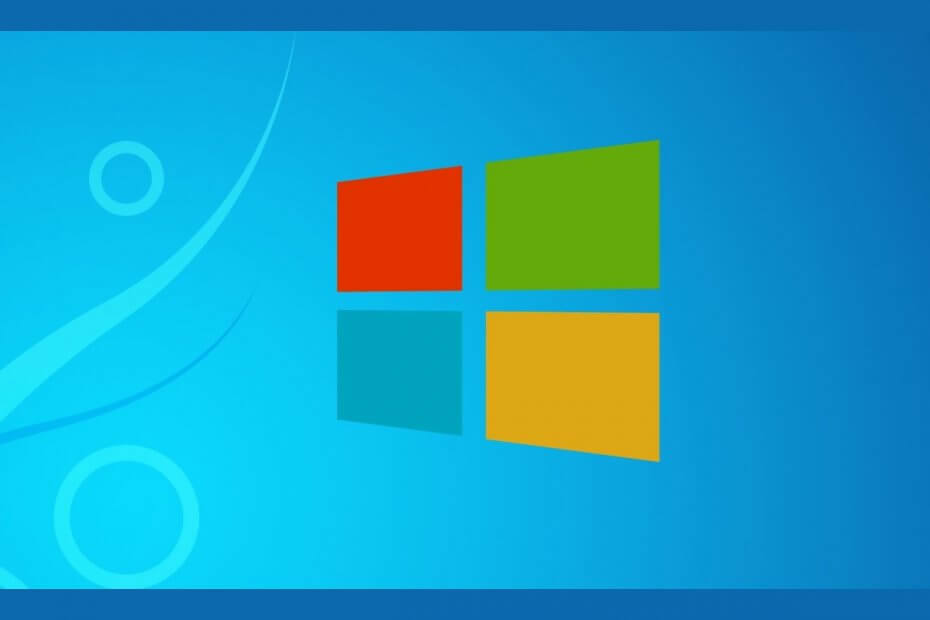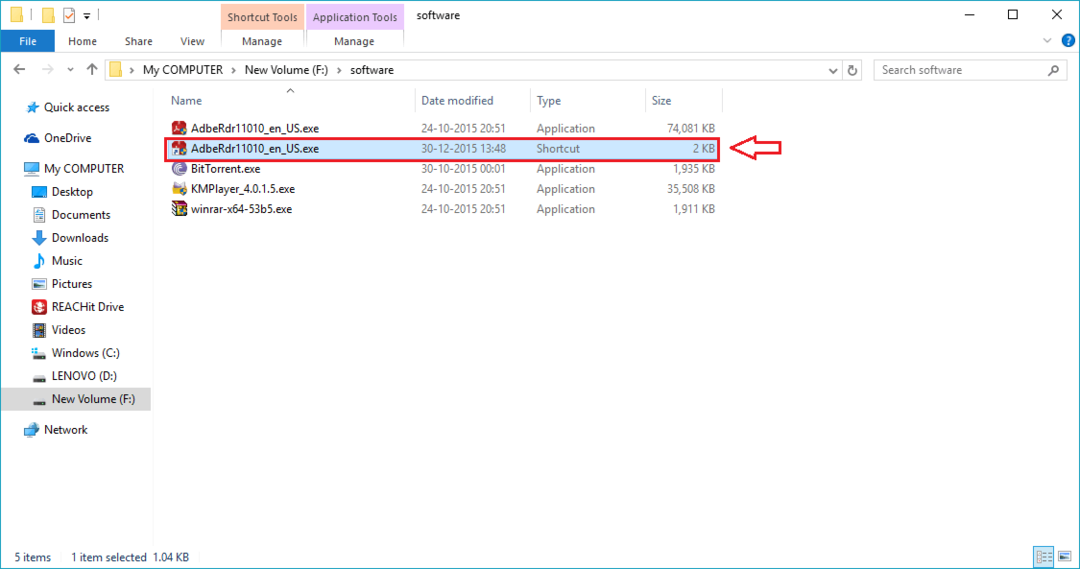DPC (Deferred Procedure Call) to mechanizm w systemie Windows, który sprawia, że system wykonuje zadania o niskim priorytecie później, gdy system jest bezczynny, a najpierw zadania o wysokim priorytecie. Równie ważne, jak ten układ, czasami ma problem z latencją.
Przyczyna
Przyczyną wysokiego opóźnienia DPC jest problem ze sterownikami urządzeń. Chociaż muszą aktualizować się na czas, aby uniknąć takich problemów, gdy zaczniesz mierzyć się z problemem, sama aktualizacja może nie wystarczyć.
Wypróbuj kolejno następujące rozwiązania, aby rozwiązać problem:
Rozwiązanie 1] Zaktualizuj sterowniki
Podczas aktualizacja sterowników byłoby raczej prewencją niż lekarstwem, moglibyśmy spróbować i sprawdzić, czy mamy szczęście rozwiązać problem.
Rozwiązanie 2] Zmień plan zasilania
Plan zasilania może być głównym winowajcą opóźnienia DPC, ponieważ zrównoważony tryb zasilania myli system, który z zadań ma priorytetyzować, a któremu nie. Plan oszczędzania energii przeniesie nacisk na zadania o wysokim priorytecie, a plan wysokiej wydajności przyspieszy wszystkie zadania.
1] Naciśnij Wygraj + R aby otworzyć okno Uruchom i wpisz polecenie powercfg.cpl. Naciśnij Enter, aby otworzyć Okno opcji zasilania.
2] Na liście po lewej stronie kliknij Utwórz plan zasilania.
3] Wybierz dowolny plan zasilania inny niż zrównoważony.
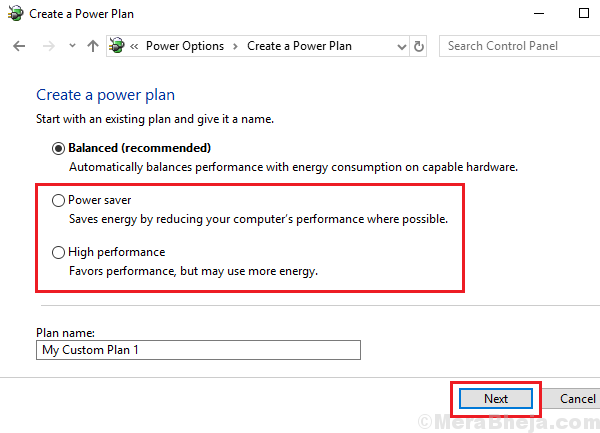
Rozwiązanie 3] Wyłącz dynamiczne zaznaczanie i zaktualizuj sterowniki karty graficznej
Jak zasugerowano powyżej, opóźnienia DPC można obwiniać bardziej niż cokolwiek innego, a głównym winowajcą są sterowniki graficzne. Poniższa procedura może pomóc w tym samym:
1] Naciśnij Wygraj + R aby otworzyć okno Uruchom i wpisz polecenie cmd. Naciśnij Enter, aby otworzyć Wiersz polecenia.
2] Wpisz następujące polecenie:
bcdedit / set disabledynamictick tak
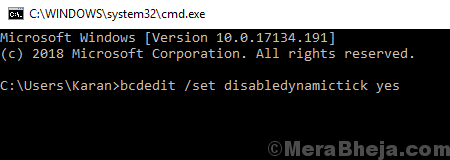
3] Po naciśnięciu Enter poczekaj, aż polecenie zostanie pomyślnie wykonane.
4] Wyjdź z wiersza polecenia i zaktualizuj sterowniki graficzne.
Firewall to kolejny prawdopodobny powód opóźnienia DPC. Chociaż nie możemy pozbyć się iot ze względów bezpieczeństwa, rozsądnie byłoby sprawdzić, czy nie przeszkadza to w wyizolowaniu przyczyny. Wyłącz tymczasowo zaporę sieciową i sprawdź, czy to robi różnicę.
Rozwiązanie 5] Wyłącz protokół internetowy w wersji 6
Chociaż pewnego dnia w przyszłości możemy potrzebować IPv6, w chwili obecnej zakłóca on wiele funkcji systemu. Wyłączenie go i przejście na IPv4 to dobry pomysł. Procedura wygląda następująco:
1] Naciśnij Ww + R aby otworzyć okno Uruchom i wpisz polecenie ncpa.cpl. Naciśnij Enter, aby otworzyć Okno Połączenia sieciowe.
2] Kliknij dwukrotnie swój adapter sieciowy i kliknij Nieruchomości.
3] Na poniższej liście odznacz pudełko obok Protokół internetowy w wersji 6.

4] Kliknij Zastosować i dobrze aby zapisać ustawienia.
Rozwiązanie 6] Wyłącz aplikację Bonjour
Wiadomo, że aplikacja Bonjour firmy Apple powoduje problem w systemie Windows.
1] Naciśnij Wygraj + R aby otworzyć okno Uruchom i wpisz polecenie panel sterowania. Naciśnij Enter, aby otworzyć open Panel sterowania.
2] Otwórz Programy i funkcje spośród opcji. Wyświetli listę zainstalowanych programów.
3] Kliknij prawym przyciskiem myszy i odinstaluj Bonjour.